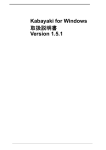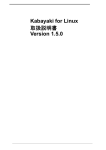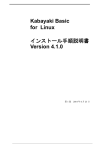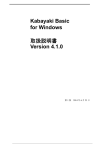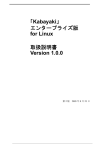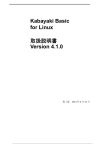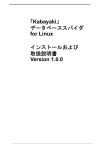Download 「Kabayaki」 エンタープライズ版 for Windows 取扱説明書 Version 1.1.0
Transcript
「Kabayaki」 エンタープライズ版 for Windows 取扱説明書 Version 1.1.0 第 2 版 2007 年 1 月 10 日 目次 はじめに.........................................................................1 Kabayaki の管理とは .........................................................................................1 コンテンツとインデックス .....................................................................................1 第1章 管理画面の構成.............................................................3 管理画面の表示 .............................................. 第2章 3 サーバー関連メニュー.................................................5 サーバー環境情報 .............................................................................................5 検索ログ分析 .....................................................................................................7 過去 12ヶ月の統計ページ ........................................................................................7 特定年月の統計ページ ...........................................................................................13 第3章 インデックス関連メニュー.......................................17 インデックス一覧 ...........................................................................................17 インデックスの追加 .......................................................................................19 コンテンツ設定 ...............................................................................................21 フィルタ設定 ...................................................................................................25 チューニング設定 ...........................................................................................27 ログ一覧 ...........................................................................................................32 Web スパイダ ...................................................................................................34 基本設定 ...................................................................................................................34 拡張設定 ...................................................................................................................34 ≡ KABAYAKI ≡ i 目次 第4章 検索および検索結果画面........................................... 37 検索画面の表示 ............................................................................................... 37 検索方法 ........................................................................................................... 38 検索式 ....................................................................................................................... 38 付録 A 文書フィルタとプロパティ検索詳細 ........... 41 文書フィルタ ................................................................................................... 41 対応文書 ................................................................................................................... 41 プロパティ検索 ............................................................................................... 42 OLE オブジェクト検索 .................................................................................. 42 ii ≡ KABAYAKI ≡ はじめに Kabayaki の管理とは コンテンツとインデックス 「Kabayaki」エンタープライズ版 ( 以後、Kabayaki Enterprise または Kabayaki と表記 ) は、コンテンツとインデックスという枠組みを使用して文書を検索 します。コンテンツとインデックスとは次のような関係になります。 上の図では、Kabayaki を運用するシステム上のファイルシステムでは、 C:\InetPub\wwwroot\network、C:\InetPub\wwwroot\somu、C:\suzuki\memoと いう別々の場所で管理している社内ネットワーク関連文書を、network とい う1つのインデックスにまとめて管理しています。 ≡ KABAYAKI ≡ 1 はじめに 2 ≡ KABAYAKI ≡ 第1章 管理画面の構成 管理画面の表示 Kabayaki の管理には、Microsoft Internet Explorer や Netscape Communications Netscape Navigator などの Web ブラウザを使用します。管理画面を表示さ せるには、Web ブラウザへ次のように URL を入力します。 http:// ホスト名 /kabayaki/cgi-bin/admin/rc.cgi 「ホスト名」の部分には、Kabayaki をインストールしたコンピュータの名 前を入力します。 たとえば、インストールしたホストが search.timedia.co.jp ならば、次の URL になります。 http://search.timedia.co.jp/kabayaki/cgi-bin/admin/rc.cgi Kabayaki が正しくインストールされていると、管理画面が表示されます。 Kabayaki Enterprise をインストールした状態での画面イメージ : ≡ KABAYAKI ≡ 3 管理画面の構成 管理画面左側の一覧をメインメニューと呼びます。メインメニューは、 サーバー関連メニューとインデックス関連メニューから構成され、オプ ションパックである kabayaki-dbspider パッケージがインストールされてい る場合は、さらに一覧が追加されます。 サーバー関連メニューでは、Kabayaki をインストールしたホスト全体に関 わる情報の設定や表示の種類を選べます。インデックス関連メニューで は、検索に必要なインデックスの情報を設定する機能を選べます。メイン メニューは、機能を選んで画面が切り替わっても、常に表示されていま す。 Kabayaki をインストールして、最初に Kabayaki 管理画面を表示させたと きは、サーバー関連メニューの機能とインデックス関連メニューのイン デックス一覧しか選ぶことができません。その他の一覧や設定を選ぶに は、後述する手順でインデックスを作成する必要があります。 各設定画面に共通で表示されるものには、さらに次のものがあります。 「?」( ヘルプ ) ボタン ページ右上に表示されます。クリックすると、各設定画面のオンライン ヘルプが表示されます。 「インデックス選択」 インデックス関連メニューを選択したときのみ表示されます。ページの右 上の方に表示されているインデックス名の右の矢印をクリックすると、イ ンデックス名の一覧がメニュー表示されます。メニューからインデックス を選択すると、表示および操作の対象となるインデックスが変更されま す。 4 ≡ KABAYAKI ≡ 第2章 サーバー関連メニュー この章では、「サーバー関連メニュー」に分類されている機能のうち、辞 書関連のメニューを除いたメニュー (「サーバー環境情報」と「検索ログ 分析」) について説明します。 類語関連および形態素関連については、『Kabayaki エンタープライズ版 for Windows 辞書管理ツール説明書』を参照してください。 サーバー環境情報 Kabayaki をインストールしたホストに関する情報を表示します。また、検 索および検索結果の画面のデザインを変更できます。管理画面の左側に表 示されるメニューの「サーバー環境情報」ボタンをクリックすると、この 「サーバー環境情報」画面が表示されます。 画面に表示されている情報は以下の通りです。 ホスト名 ≡ KABAYAKI ≡ 5 サーバー関連メニュー Kabayaki が動作しているホストの名前が表示されます。環境変数 SERVER_NAME を参照しています。SERVER_NAME が設定されていない と、「不明」と表示されます。 ホスト IP アドレス Kabayaki が動作しているホストの IP アドレスが表示されます。これは、 環境変数 SERVER_ADDR を参照しています。SERVER_ADDR が設定され ていない場合は、「不明」と表示されます。 実行ユーザー Kabayaki 管理画面を実行しているプロセスの実行ユーザ名が表示されま す。 検索ページテンプレートタイプ 検索と検索結果の画面の外観を選択できます。enterprise はインストール した直後と同じ画面になります。 「保存」ボタン 「保存」ボタンをクリックすると、検索ページテンプレートタイプの設定 が保存されます。 検索テンプレートが使用された検索結果画面 enterprise テンプレート : 6 ≡ KABAYAKI ≡ 検索ログ分析 検索ログ分析 「検索ログ分析」では、ユーザーがサイト上で実行した検索について様々 な角度から分析することができます。 過去 12ヶ月の統計ページと、特定年月の統計(YYYY 年 MM 月の統計) ページから構成され、それぞれのページで検索回数の時系列的な動きや、 各種ランキング情報が提供されます。 なお、本ページで表示する情報は、通常夜間・早朝に実行される集計処理 の際に更新されます。 過去 12ヶ月の統計ページ 過去 12ヶ月の統計結果を表示します。画面左側のナビゲーションの「検 索ログ分析」をクリックすると、最初に表示されるページとなります。 ページ内のタイトル部分には、「検索ログ分析 - 過去 12ヶ月の統計」と表 示され、ページの上から順に、絞り込み検索欄、ナビゲーション欄、統計 結果表示欄の順で構成されます。 絞り込み検索欄 絞り込み検索欄では、様々な条件により統計データを絞り込み可能です。 絞り込み条件などの各項目の説明は以下の通りです。 [ インデックス ] 選択メニュー メニューからインデックスを選択して統計結果を絞り込みます。デフォル トは「全て」です。 なお、本ページのインデックスメニューは、他の統計情報と同様、通常夜 間・早朝に実行される集計の際に更新されます。 [ 検索文字列 ] 入力ボックス テキスト入力された検索文字列によって統計結果を絞り込みます。デフォ ルトは空欄(絞込なし)です。 [ 部分一致 ] チェックボックス チェックの有 / 無により、検索文字列の部分一致検索の有効 / 無効を設定。 デフォルトはチェックなし ( 部分一致検索無効)です。 ≡ KABAYAKI ≡ 7 サーバー関連メニュー [ 選択 ] ボタン 上記条件による絞り込みを実行します。 ナビゲーション欄 ナビゲーション欄には各統計へのリンクがあり、過去 12ヶ月の各統計部 分へ即座に移動可能です。 各リンクの説明は以下の通りです。 [ 過去 12ヶ月 ] 過去 12ヶ月の統計(グラフ / 表)へのリンクです。 [ 検索文字列 ] 検索文字列 TOP20(表)へのリンクです。 • 完全一致で検索文字列の絞り込みを行った場合、本リンクは表示され ません。 [ ランク上位動向 ] ランキング上位の動向(グラフ)へのリンクです。 • 完全一致で検索文字列の絞り込みを行った場合、本リンク表示されま せん。 [ ヒット件数 ] ヒット件数(グラフ / 表)へのリンクです。 [ 検索ワード数 ] 検索ワード数(グラフ / 表)へのリンクです。 • 完全一致で検索文字列の絞り込みを行った場合、本リンクは表示され ません。 [ ドメイン ] ドメイン (グラフ / 表)へのリンクです。 統計結果表示欄 様々な統計を表やグラフとして表示します。 [ 過去 12ヶ月の統計 ] グラフ 検索回数 / 検索文字列数の過去 12ヶ月の動向を棒グラフで表示します。 [ 過去 12ヶ月の統計 ] 表 検索回数 / 検索文字列数の過去 12ヶ月の統計表を表示します。 8 ≡ KABAYAKI ≡ 検索ログ分析 検索回数 / 検索文字列数それぞれについて、1 日当たりの平均と月の総計 を表示します。 「年月」列の各データ部分(yyyy 年 mm 月)をクリックすると、特定年月 の統計ページへ移動します。 [ 過去 12ヶ月の統計の CSV 出力 ] リンク 検索回数 / 検索文字列数の統計データを CSV 形式で出力します。 [ 検索文字列 TOP20] 表 検索回数の多かった検索文字列の上位 20 件をランキング表示します。 「検索文字列」列の各データ部分をクリックすると検索文字列で絞り込み を行います。 [ 検索文字列 TOP20 の CSV 出力 ] リンク 検索文字列 TOP20 のランキングデータを CSV 形式で出力します。 [ ランキング上位の動向 ] グラフ 検索回数ランキング上位の検索文字列について、検索回数の動向を折れ線 グラフで表示します。 ≡ KABAYAKI ≡ 9 サーバー関連メニュー • グラフ左上のメニューにより、グラフで表示する検索文字列の数を選 • 択可能です。 完全一致で検索文字列の絞り込みを行った場合、本グラフは表示され ません。 [ ランキング上位の動向の CSV 出力 ] リンク ランキング上位の動向の統計データを CSV 形式で出力します。 • 完全一致で検索文字列の絞り込みを行った場合、本リンクは表示され ません。 [ ヒット件数 TOP20] グラフ ヒット件数(検索条件に一致したページ数)について、上位のものを円グ ラフで表示します。 • グラフ左上のメニューにより、ヒット件数の単位を選択可能です。 • 総件数が 0 件の場合、本グラフは表示されません。 [ ヒット件数 TOP20] 表 ヒット件数(検索条件に一致したページ数)の上位 20 件をランキング表 示します。 10 ≡ KABAYAKI ≡ 検索ログ分析 [ ヒット件数 TOP20 の CSV 出力 ] リンク ヒット件数(検索条件に一致したページ数)TOP20 のランキングデータを CSV 形式で出力します。 [ 検索ワード数 TOP20] グラフ 検索文字列を構成するワード数について、上位のものを円グラフで表示し ます。 • 完全一致で検索文字列の絞り込みを行った場合、本グラフは表示され ません。 • 総件数が 0 件の場合、本グラフは表示されません。 [ 検索ワード数 TOP20] 表 検索文字列を構成するワード数の上位 20 件をランキング表示します。 ≡ KABAYAKI ≡ 11 サーバー関連メニュー • 完全一致で検索文字列の絞り込みを行った場合、本表は表示されませ ん。 [ 検索ワード数 TOP20 の CSV 出力 ] リンク 検索ワード数 TOP20 のランキングデータを CSV 形式で出力します。 • 完全一致で検索文字列の絞り込みを行った場合、本表は表示されませ ん。 [ ドメイン TOP20] グラフ アクセス元のトップレベルドメイン (jp, com, net 等 ) の割合を円グラフで 表示します。 • 総件数が 0 件の場合、本グラフは表示されません。 [ ドメイン TOP20] 表 アクセス元のトップレベルドメイン (jp, com, net 等 ) の上位 20 件をランキ ング表示します。 12 ≡ KABAYAKI ≡ 検索ログ分析 [ ドメイン TOP20 の CSV 出力 ] リンク ドメイン TOP20 のランキングデータを CSV 形式で出力します。 [ 本ページで表示している全データの CSV 出力 ] リンク 本ページで表示している全データを CSV 形式で出力します。 特定年月の統計ページ 特定年月の統計結果が表示されます。 本ページは、[ 過去 12ヶ月の統計 ] 表の「年月」列の各データ部をクリッ クすると表示され、ページ内のタイトル部分には、「検索ログ分析 YYYY 年 MM 月の統計」と表示されます。YYYY と MM の部分にはそれ ぞれ実際の年と月が入ります。 ≡ KABAYAKI ≡ 13 サーバー関連メニュー ページ構成は過去 12ヶ月の統計と同じで、ページの上から順に、絞り込 み検索欄、ナビゲーション欄、統計結果表示欄となります。 絞り込み検索欄 絞り込み検索欄では、様々な条件により特定年月の統計データを絞り込み ます。 絞り込み条件は過去 12ヶ月の統計のものと同じです。 ナビゲーション欄 ナビゲーション欄のリンクは、過去 12ヶ月のものと同じものに加え、[ 日 ごと ] と [ 時間ごと ] が追加されています。 また [ 過去 12ヶ月 ] のみ他のリンクとパイプ(|)で分けられ、他のリンク とは異なり別ページへのリンクとなります。 それぞれの説明は以下の通りです。 [ 過去 12ヶ月 ] 過去 12ヶ月のページへのリンクです。唯一別ページへのリンクとなりま す。 [ 日ごと ] 日ごとの統計(グラフ / 表)へのリンクです。 [ 時間ごと ] 時間ごとの統計(グラフ / 表)へのリンクです。 統計結果表示欄 様々な統計を表やグラフとして表示します。 過去 12ヶ月の統計ページと大部分が同じです。以下では過去 12ヶ月の統 計ページと異なる部分について説明します。 [YYYY 年 MM 月の統計 ] 表 特定年月の統計のサマリーを表示します。 検索回数 / 検索文字列数の総計、一時間あたりの検索回数 ( 平均 / 最大 )、 一時間あたりの検索文字列数(平均 / 最大)、一日あたりの検索文回数(平 均 / 最大)、一日あたり検索文字列数(平均 / 最大)を表示します。 [ 日ごとの統計 ] グラフ 日ごとの検索回数 / 検索文字列数の統計を棒グラフで表示します。 14 ≡ KABAYAKI ≡ 検索ログ分析 [ 日ごとの統計 ] 表 日ごとの検索回数 / 検索文字列数の統計表を表示します。 [ 時間ごとの統計 ] グラフ 時間ごとの検索回数 / 検索文字列数の統計を棒グラフで表示します。 [ 時間ごとの統計 ] 表 時間ごとの検索回数 / 検索文字列数の統計表を表示します。 ≡ KABAYAKI ≡ 15 サーバー関連メニュー 注意制限事項 • データ件数が多い場合、表示に時間のかかることがあります。 • 一日のうちで同じページを同じ絞込条件で閲覧する場合、前回のデー タを内部的に記憶しているため表示が早くなります。 • 検索文字列等では、全体に対する割合をパーセンテージ(%)で少数 点第 2 位まで表示していますが、これらを合計しても 100% にならな い場合があります。 • 検索回数 / 検索文字列数はインデックスごとにカウントされます。例 えば 2 つのインデックスに対して 1 回検索を行った場合、検索回数は 2 となります。 • 部分一致が無効の場合大文字小文字は区別されますが、部分一致が有 効の場合大文字小文字は区別されません。また全角英数字は半角英数 字へ自動的に変換されます。 • 部分一致検索を有効にした場合、絞込に時間がかかる場合があります。 16 ≡ KABAYAKI ≡ 第3章 インデックス関連メニュー インデックス一覧 管理画面の左側に表示されるメニューの「インデックス一覧」ボタンをク リックすると、「インデックス一覧」画面が表示され、登録されているイ ンデックスが一覧表示されます。 インストール直後等の、登録されているインデックスが 1 つも存在しない ときは、 新 し く イ ン デ ッ ク ス を 作成 し て く だ さ い。 と表示されます。なお、インデックスについては、『はじめに』の 「Kabayaki の管理とは コンテンツとインデックス」を参照してください。 「インデックス追加」ボタン 入力されている内容で、インデックスを新規に登録します。 ≡ KABAYAKI ≡ 17 インデックス関連メニュー インデックス一覧の表示は、「内部名」のアルファベット順です。 一覧で表示される項目は次の通りです。 表示名 表示名は、他の Kabayaki 管理画面や検索結果画面でも表示される名前で す。クリックすると、そのインデックスの「コンテンツ設定」画面が表示 されます。 内部名 内部名は、Kabayaki が内部的に使用する名前です。検索結果画面の右側に 表示されるインデックス一覧は、この内部名の順に表示されます。表示さ れている内部名をクリックすると、そのインデックスの「コンテンツ設 定」画面が表示されます。 コンテンツ種別 インデックスのコンテンツの種類が表示されます。ここに表示される内容 は、インデックス作成時の指定および「コンテンツ設定」画面での設定に 応じて決まります。 コンテンツが未設定のインデックスでは「-」が表示され、コンテンツに ローカルパス上のファイルが指定されていると「ファイル」、Web コンテ ンツに http:// で始まるリモートパスが指定されていると「Web」と表示さ れます。両方が指定されているときは「ファイル / Web」という表示にな ります。 状態 インデクシング中には、ここに「処理中」と表示されます。それ以外のと きは「-」が表示されます。 操作 削除ボタンを押すと、そのインデックスを削除するための画面に移動しま す。 18 ≡ KABAYAKI ≡ インデックスの追加 インデックスの追加 「インデックス一覧」画面の「インデックス追加」ボタンをクリックする と、「新規インデックス追加フォーム」が表示されます。 項目は次の通りです。 内部名 インデックス識別のために Kabayaki が内部的に使用する名前を入力しま す。検索結果画面の右側に表示されるインデックス一覧は、この内部名の 順に表示されます。半角小文字の英数字とアンダースコア (_) のみが入力 できます。 0123456789 abcdefghijklmnopqrstuvwxyz _ 表示名 他の Kabayaki 管理画面や検索結果画面で表示されるインデックス名を入 力します。機種依存文字や登録外字、半角カタカナは使用できません。ま た、半角の # ! & < > % ' " | ( ) \ や空白文字も指定できません。 内部名、表示名ともに、入力できる文字数の制限を超えて入力することは できません。 インデックスの数は 64 個まで作成・検索可能です。なお、インデックス の内部名の長さや、Web サーバー、Web ブラウザによって、検索可能なイ ンデックスの数は 64 個よりも少なくなることがあります。インデックス の内部名は検索時の GET パラメータとして利用されるため、作成するイ ンデックスの数が多くなる場合は、なるべく短い名前にすることをお勧め します。 Windows ログオン ユーザー Windows のタスク スケジューラへタスクを追加するために、ユーザー名 とパスワードが必要となります。 Windows にログオンする際に使用するユーザー名 ( 管理者権限を持ってい るユーザーである必要があります ) を入力します。次項のパスワード欄に ≡ KABAYAKI ≡ 19 インデックス関連メニュー は空の文字列を指定することはできないため、ここで指定するユーザーに は必ずパスワードを設定しておいてください。 Windows ログオン パスワード Windows にログオンする際のパスワードを入力します。入力時には、画面 には * や●が表示されます。 「登録」ボタン 入力されている内容で、インデックスを新規に登録します。 注意 インデクシングが行なわれている最中に、インデックス追加や削除を実行 しないでください。このような操作をしますと、以後、インデクシングや 検索が正しく動作しなくなることがあります。 インデックスの数は 64 個まで作成・検索可能です。なお、インデックス の内部名の長さや、Web サーバ、Web ブラウザによって、検索可能なイン デックスの数は 64 個よりも少なくなることがあります。インデックスの 内部名は検索時の GET パラメータとして利用されるため、作成するイン デックスの数が多くなる場合は、なるべく短い名前にすることをお勧めし ます。 20 ≡ KABAYAKI ≡ コンテンツ設定 コンテンツ設定 インデックスに設定されるコンテンツ ( 検索対象の文書がある場所 ) を、 追加・設定・削除します。コンテンツについては、『はじめに』の 「Kabayaki の管理とは コンテンツとインデックス」を参照してください。 管理画面の左側に表示されるメニューの「コンテンツ設定」ボタンをク リックするか、「インデックス一覧」画面で一覧表示されている表示名ま たは内部名のリンクをクリックすると、この「コンテンツ設定」画面が表 示されます。 画面に表示されている情報は以下の通りです。 コンテンツの追加 入力フィールドに、インデクシングを実行したい ( 検索対象にしたい ) 文 書が含まれるディレクトリのパスを、絶対パスで入力します。検索の対象 となるファイルは、指定されたディレクトリ以下の全てのファイルとなり ます。 このフィールドに機種依存文字や半角カタカナを含む文字列を指定するこ とはできませんので、注意してください。 ローカルパスの他、http:// で始まるリモートパスを指定することも可能で す。 コンテンツの編集 コンテンツの一覧が表示されます。インデックスが作成された直後の時点 では、設定されているコンテンツは存在しません。 コンテンツの追加フィールドには、検索の結果に表示される文書の場所を 指定します。コンテンツ ( 検索対象 ) としてローカルパスが指定された直 後は、 「閲覧時の URL」欄には「http:// ローカルパス /」のようにローカル パスがそのまま入るため、検索を実行したユーザの Web ブラウザから文 書を参照可能な URL にするための変更が必要になることがあります。た とえば、コンテンツが存在するディレクトリが、C: \ InetPub \ wwwroot に設 ≡ KABAYAKI ≡ 21 インデックス関連メニュー 定されている Web サーバー search.timedia.co.jp の場合は、次のように「閲 覧時の URL」を編集します。 http://C:/InetPub/wwwroot/yamada → http://search.timedia.co.jp/yamada 「削除フラグ」チェックボックス コンテンツを削除するには、「コンテンツの編集」の一覧の、削除したい コンテンツの右側に表示されている「削除フラグ」チェックボックスを チェックしてから、「保存」ボタンをクリックします。 文書の格納されている場所によっては、Web ブラウザで検索結果を正しく 表示させるために、Web サーバーの設定ファイルの編集が必要になること があります。 Apache HTTP Server Apache HTTP Server では、標準の設定ファイルである httpd.conf を編集し ます。たとえば、以下のような行を httpd.conf に追加します。 Alias /Documents/ "C:/Documents and Settings/All Users/Documents/" コンテンツの追加で、異なるディレクトリパスを設定するたびに、上記の ような Alias ディレクティブを追加していきます。 Alias を追記したら、Apache HTTP Server を再起動して、httpd.conf の変更 を反映させます。 タスクバーの「スタート」ボタンをクリックし、「プログラム (P) 」メ ニューの「Apache HTTP Server」または「Apache HTTP Server 2.0.nn 」か ら、「Control Apache Server」サブメニューの「Restart」を選択して Apache を再起動してください。 Microsoft Internet Information Service Microsoft Internet Information Service では、IIS の管理画面を使って設定し ます。プラットフォームごとの起動方法は以下の通りです。 Windows 2000: タスクバーの「スタート」ボタンをクリックし、「プログラ ム (P) 」の「管理ツール」のサブメニューから「インターネット サービス マネージャ」を選択します。 Windows 2003: タスクバーの「スタート」ボタンをクリックし、「管理ツー ル」から「インターネット インフォメーション サービス (IIS) マネー ジャ」を選択します。 22 ≡ KABAYAKI ≡ コンテンツ設定 IIS の管理画面が表示されたら、該当するコンピュータ名の左にある+ を クリックしツリーを展開させ、「既定の Web サイト」を表示させます。 (Windows 2003 の場合は、「 Web サイト」のツリーを展開させると「既定 の Web サイト」が表示されます )。「既定の Web サイト」を右クリックし てポップアップメニューを表示させ、「新規作成」の「仮想ディレクトリ」 を選択します。仮想ディレクトリの作成ウィザードが起動したら、「次へ (N) >」ボタンをクリックして、「仮想ディレクトリ エイリアス」の画面へ 進みます。「エイリアス (A) 」には、仮想ディレクトリにアクセスするた めの名前 ( 例 :Documents) を入力します。 続けて、「次へ (N) >」ボタンをクリックして、「ディレクトリ (D) 」に実 際のディレクトリの名前を絶対パス ( 例 : C: \ Documents and Settings \ All Users \ Documents) で指定します。 ≡ KABAYAKI ≡ 23 インデックス関連メニュー 「参照 (R)...」ボタン をクリックして、フォルダの参照 のツリー表示をク リックして選択することもできます。 「次へ (N) >」ボタン をクリックすると仮想ディレクトリの「アクセス許 可」の画面が表示されます。 「以下を許可」の項目のうち、 「読み取り (R) 」 チェックボックス のみを選択します。他の項目のチェックボックスは、 選択解除された状態にしておいてください。 また、IUSER_ マシン名 のユーザが、上で指定した実際のディレクトリ ( 上の例ではC:\Documents and Settings\All Users\Documents) へのアクセス 権を持っている必要があります。エクスプローラ上などで該当するディレ クトリのフォルダを表示させ、右クリックで表示されたメニューから「プ ロパティ (R)」を選択して、プロパティのウィンドウを表示させてくださ い。 「セキュリティ」タブをクリックして表示されるユーザの一覧に IUSER_ マシン名 のユーザがなければ、「追加 (D)...」ボタンを押して表示 されるウィンドウ上で、ユーザを追加します。 24 ≡ KABAYAKI ≡ フィルタ設定 フィルタ設定 ファイルの拡張子で示されるファイル形式やサブディレクトリを指定し て、検索の対象にするコンテンツを選別 ( フィルタリング ) することがで きます。フィルタ設定を上手に利用することによって、無駄なファイルの インデクシングを回避し、インデクシング時間やホストの資源を節約する ことができます。設定項目の優先順位が低い順に並べると、次の通りにな ります。 優先順位 低 検索対象 フ ァ イ ル < 高 優先順位 検索対象外 フ ァ イ ル拡張子 < 検索対象外パ ス 管理画面の左側に表示されるメニューの「フィルタ設定」ボタン をクリックすると、この「フィルタ設定」画面が表示されます。 検索対象ファイル 検索の対象にしたいファイル名の拡張子を選び、チェックボックスを チェックします。 • HTML ファイルは拡張子が以下のものを対象とします。 html、htm、phtml、shtml、html.( 英数 2 文字 ) • Mail/News、man 形式は以下のものを対象とします。 数字のみ、または、文字 + 数字 • 一太郎は拡張子が以下のものを対象とします。 jsw、jaw、jbw、jfw、jtd ≡ KABAYAKI ≡ 25 インデックス関連メニュー 「その他のファイル」をチェックすると、以下のファイルを除く全ての ファイルを検索対象とします。 • • • • • • • アーカイブファイル (*.tar、*.tgz、*.lzh、*.zip) Windows システムファイル (*.exe、*.dll) Microsoft Visio ファイル (*.vsd) Microsoft Project ファイル (*.mpp) Microsoft Access ファイル (*.mdb) メディアファイル (*.wav、*.wmv、*.wmz、*.swf) 画像ファイル (*.psd、*.ai、*.gif、*.png、*.jpg、*.jpeg、*.dib、*.bmp、 *.tif、*.tiff) • # で始まるファイル 初期設定では「その他のファイル」がチェックされているため、ここに挙 げられていない .php や .cgi といった拡張子を持つファイルは検索対象とな ります。「その他のファイル」のチェックをはずすと、拡張子なしのファ イルや動的に生成される Web ページの多くが検索対象外となる可能性が あるため、注意が必要です。 検索対象外ファイル 検索の対象にしたくないファイル名の拡張子をテキストフィールド内に記 述します。検索対象ファイルの設定でその他のファイルを検索対象とした 際、検索の対象外にしたいファイルの設定に役立ちます。 例) *.sit *.c 検索対象外パス 検索の対象にしないディレクトリのパスを指定します。「コンテンツ設定」 で指定されているパスの下に存在するが、検索の対象には含めたくないサ ブディレクトリを指定します。 このフィールドに機種依存文字や半角カタカナを含む文字列を指定するこ とはできませんので、ご注意ください。また、ここで指定できるのはロー カルパスのみです。http:// で始まるリモートパスは、「Web スパイダ」の 「巡回除外パス」で設定してください。 「保存」ボタン 「保存」ボタンをクリックすると、入力されているフィルタ設定を保存し ます。 26 ≡ KABAYAKI ≡ チューニング設定 チューニング設定 「チューニング設定」画面では、日々変化するコンテンツのインデクシン グを効率よく管理するための、インデクシング実行の間隔や時刻の設定、 メモリ設定等の設定変更機能を提供しています。 インデクシング間隔 インデクシングを実行する間隔、開始時刻、曜日を設定します。インデッ クス毎に異なった時刻を設定できます。インデクシングの処理対象となる のは、新規追加または更新されたファイルです。 実行間隔を、「設定しない」、「n 日毎」、「毎週、指定された曜日に実行」 から選択します。 • 「n 日毎」、「毎週、指定された曜日に実行」のどちらかを選択すると、 「開始時刻 :」で選択した時刻に処理が開始されます。 ≡ KABAYAKI ≡ 27 インデックス関連メニュー • 「n 日毎」のラジオボタンを選択したときは、何日毎に実行するかをプ ルダウンメニューで選択できます。既定値は「1 日毎」で、「1 日毎」 から「30 日毎」までが選択可能です。 • 「毎週、指定された曜日に実行」を選択すると、「日」から「土」まで の曜日選択が有効になります。曜日は複数指定できます。指定省略時 は「日」曜日のみが選択されます。 インデクシングを繰り返すと、インデックスの中に検索には用いられない データが蓄積されていきます。これがガベージデータです。ガベージデー タが多くなるにつれ検索時間にかかる時間は伸びる傾向があります。( ガ ベージデータはインデクシングによって発生します。再構築では発生しま せん )。 以下に述べるガベージコレクションの機能を用いることによって、イン デックス内のガベージデータを消去できます。 ガベージコレクション間隔 インデックスのガベージコレクションを実行する間隔、開始時刻、曜日を 設定します。インデックス毎に異なった時刻を設定できます。 • 実行間隔を、「設定しない」、「n 日毎」、「毎週、指定された曜日に実 行」 、「n 月毎、n 日に実行」から選択します。 • 「設定しない」以外を選択すると、「開始時刻 :」で選択した時刻に処理 が開始されます。 • 「n 日毎」のラジオボタンを選択したときは、何日毎に実行するかをプ ルダウンメニューで選択できます。既定値は「1 日毎」で、「1 日毎」 から「30 日毎」までが選択可能です。 • 「毎週、指定された曜日に実行」を選択すると、「日」から「土」まで の曜日選択が有効になります。曜日は複数指定できます。指定省略時 は「日」曜日のみが選択されます。 • 「n 月毎、n 日に実行」のラジオボタンを選択したときは、何か月毎に 実行するかと、何日に実行するかを、プルダウンメニューで選択でき ます。既定値は「1 月毎、1 日に実行」で、月の間隔は 1、2、3、4、6、 12 から、日付は 1 日から 31 日までが選択可能です。実行される月は、 1 月から数えて n 月毎です。( 例 : 「4 月毎、15 日に実行」を指定する と、1 月 15 日、5 月 15 日、9 月 15 日の年 3 回の実行 ) ※ある月に存在しない日付が指定されていると、その月には再構築が 実行されません。31 日を指定する場合などはご注意ください。29 日 ( うるう年以外 ) や 30 日の指定だと 2 月には処理が実行されません。 • 「インデクシング後に実行」を選択すると、インデクシングの実行の後 にガベージコレクションを行います。ある一定以上のガベージデータ が存在するときにだけガベージコレクションを実行したいときは、そ の下の「ガベージデータが全体の n パーセント以上のとき実行」また は「ガベージデータが全体の n 件以上のとき実行」を設定してくださ い。 再構築間隔 28 ≡ KABAYAKI ≡ チューニング設定 インデックスの再構築を実行する間隔、開始時刻、曜日を設定します。イ ンデックス毎に異なった時刻を設定できます。処理対象となるのは、全 ファイルです。 • 実行間隔を、「設定しない」、「n 日毎」、「毎週、指定された曜日に実 行」、 「n 月毎、n 日に実行」から選択します。 • 「設定しない」以外を選択すると、「開始時刻 :」で選択した時刻に処理 が開始されます。 • 「n 日毎」のラジオボタンを選択したときは、何日毎に実行するかをプ ルダウンメニューで選択できます。既定値は「1 日毎」で、「1 日毎」 から「30 日毎」までが選択可能です。 • 「毎週、指定された曜日に実行」を選択すると、「日」から「土」まで の曜日選択が有効になります。曜日は複数指定できます。指定省略時 は「日」曜日のみが選択されます。 • 「n 月毎、n 日に実行」のラジオボタンを選択したときは、何か月毎に 実行するかと、何日に実行するかを、プルダウンメニューで選択でき ます。既定値は「1 月毎、1 日に実行」で、月の間隔は 1、2、3、4、6、 12 から、日付は 1 日から 31 日までが選択可能です。実行される月は、 1 月から数えて n 月毎です。( 例 : 「4 月毎、15 日に実行」を指定する と、1 月 15 日、5 月 15 日、9 月 15 日の年 3 回の実行 ) ※ある月に存在しない日付が指定されていると、その月には再構築が 実行されません。31 日を指定する場合などはご注意ください。29 日 ( うるう年以外 ) や 30 日の指定だと 2 月には処理が実行されません。 検索結果設定 検索結果画面に表示される、検索で見つかったファイルの一部の表示形態 を選択します。 「ファイルの先頭を表示」では常にファイルの先頭を表示します。「検索語 の周辺文章を表示」では、検索語が検索画面に現れるようにするために、 ファイルの文章中から検索語の周辺を切り出して表示します。 検索結果設定の変更は、再構築実行後に有効になります。 使用する類語辞書セット インデクシングおよび検索のときに使用される類語辞書セットを指定しま す。 類語機能を使用しない場合は、初期設定の通り、類語辞書セットを「な し」のままの設定にします。 インデクシング、ガベージコレクション、再構築「手動実行」ボタン 左側の欄に存在する「手動実行」ボタンを押すと、すぐにインデクシン グ、ガベージコレクションまたは再構築が開始されます。 オプションパックの導入や辞書の追加や変更をしたときなど、インデック スを作り直す必要のあるときは、「再構築間隔」の欄の方にある「手動実 行」ボタンをクリックして、インデックスを再構築します。 注意 インデクシングの処理実行中に、インデックス追加や削除の操作はしない でください。このような操作をすると、以後、インデクシングや検索が正 しく動作しなくなることがあります。 ≡ KABAYAKI ≡ 29 インデックス関連メニュー Windows ログオン ユーザー Windows のタスク スケジューラへタスクを追加するために、ユーザー名と パスワードが必要となります。 Windows へログオンする際に使用するユーザー名 ( 管理者権限を持ってい るユーザーである必要があります ) を入力します。次項のパスワード欄に は空の文字列を指定することはできないため、ここで指定するユーザーに は必ずパスワードを設定しておいてください。 Windows ログオン パスワード Windows へログオンする際のパスワードを入力します。入力時には、パス ワードを直接見ることができないように、画面には * や●が表示されます。 使用メモリサイズの上限値 この値を大きくすると、インデクシングにかかる時間が短縮されることが あります。ただし、ホストの物理メモリが少ない場合などは、かえって遅 くなることもあるため注意が必要です。 ファイルサイズの上限値 インデクシングの対象となるファイルの大きさです。この値よりも大きな ファイルはインデクシングの対象にはなりません。意図しない検索漏れが 発生しないように注意して設定してください。 テキストの上限値 インデクシングの対象となるファイルのテキスト部分の大きさです。この 値よりも大きなテキストのサイズのファイルはインデクシングされませ ん。 単語長の上限値 インデクシングの対象となる単語の長さです。この値よりも長い単語はイ ンデクシングされません。この場合、インデクシングされないのは単語の みで、その単語を含むファイルはインデクシングされます。 注意 2 「使用メモリサイズの上限値」、「ファイルサイズの上限値」、「テキスト の上限値」、「単語長の上限値」といった上限値を増やすにあたっては、そ れに応じたハードウェア性能が、正常動作のためには必要です。 インデクシングに際しての注意 Kabayaki は、1 つのインデックスに対して、同時に複数のインデクシング プロセスを実行することを禁止しています。そのため、インデクシング実 行中に同じインデックスに対してインデクシングを実行しようとすると、 以下のようなメッセージがログに出力されることがあります。 "... not executed, because InstallDir/kabayaki/var/targets/idxname/lock exists." InstallDir には Kabayaki のインストール先のディレクトリが入ります。既 定値は C:/PROGRA~1/kabayaki (C:/Program Files/kabayaki) です。idxname に 入るのはインデックスの内部名です。 外部的または内部的な要因によって Kabayaki のプロセスが意図しない異 常終了を起こしたときも、該当するインデックスのログ一覧には上記のよ うなメッセージが表示されます。このような場合は、ロックファイルが 30 ≡ KABAYAKI ≡ チューニング設定 ファイルシステムに残ったままになっていることにより、それ以後のイン デクシングができなくなることがあります。この状態から再びインデクシ ング実行を可能にするためには、以下の手順で作業してください。 管理画面の左側に表示されるメニューの「ログ一覧」ボタンをクリッ クして、ログ一覧を表示させます。 (ログについては、次の節の「ログ一覧」を参照してください)。 2. 「ログ一覧」で上記のメッセージを確認して、ロックファイル InstallDir/kabayaki/var/targets/idxname/lock を手動で削除します。 1. 3. 4. InstallDir/kabayaki/var/index/idxname//NMZ.lock2 ファイルが存在してい たならば、そちらも削除します。 「チューニングの画面」で、インデクシングまたは再構築の手動実行ボ タンを押して、処理が正常に開始されるかどうかを確認します。 ≡ KABAYAKI ≡ 31 インデックス関連メニュー ログ一覧 インデクシングやガベージコレクションに関するログを表示します。ホス トのシステム管理者は、ログを定期的に参照することによって、処理状況 を確認できます。管理画面の左側に表示されるメニューの「ログ一覧」ボ タンをクリックすると、次のような画面が表示されます。 現在の状態 : 実行中の処理に応じて • 「インデクシング処理中」 • 「ガベージコレクション処理中」 • 「インデクシング / ガベージコレクション処理中」 と表示されます。処理が完了していると • 「処理完了」 と表示されます。「処理完了」のときはその下に表示される「最新ログ ファイルに書き出された結果 :」で、処理結果を参照できます。 保存されているログファイル : インデクシングやガベージコレクションの実行結果のログファイルが、日 付の新しいものから一覧表示されます。日付の部分をクリックすると、画 面下部のテキスト領域に詳細なログが表示されます。ガベージコレクショ ンをインデクシング後に設定した場合、一つのログに表示されます。 32 ≡ KABAYAKI ≡ ログ一覧 詳細表示される項目には次の情報があります。 インデクシング • • • • • • • • • • • • • • • 日付 追加された文書数 削除された文書数 サイズ 更新された文書数 合計の文書数 追加キーワード数 合計キーワード数 わかち書き 経過時間 ファイル / 秒 秒 / ファイル システム Namazu エラー、警告、詳細 ガベージコレクション ( 手動実行の場合 ) • ガベージデータ数 • ガベージの割合 ガベージコレクション ( 手動実行以外の場合 ) • • • • 設定されていたガベージデータ数 設定されていたガベージの割合 ガベージデータ数 ガベージの割合 最新 n ファイルより古いログファイルを削除 古いログファイルを自動的に削除することが可能です。初期設定ではログ は自動的に削除されません。 プルダウンメニューから残したいログの数を選択して「削除」ボタンを押 すと、その時点で指定された数のログファイルだけ残し、古いログファイ ルが削除されます。また、それ以降のインデクシングの度に古いファイル から順に削除され、常に指定された数のログファイルだけが残るようにな ります。 数値指定なし ( 空白 ) の場合はログの個数を制限しないため、自動削除は 実行されません。 ≡ KABAYAKI ≡ 33 インデックス関連メニュー Web スパイダ Web スパイダは、Web サイトを巡回しコンテンツを収集する機能で、製品 版 Kabayaki でのみ提供されます (GPL 版の Kabayaki では、この機能は提供 されません )。Web スパイダでは、様々な Web サイトの仕組みに対応し、 取り込んだコンテンツを検索できるようにするための、きめ細かな設定が 可能になっています。 基本設定 最大取得件数 収集するコンテンツの数を制限します。初期設定は「無制限」で、収集す るコンテンツの数は制限されていません。 最大取得階層 探索するハイパーリンクの階層の数を制限します。コンテンツ設定で入力 した URL の直下の下層から数えた階層が探索の対象となります。初期設定 は「4」です。 拡張設定 GET メソッドをたどる URL に表れる ? より右側の & で区切られた = をはさんだキーと値の組み 合わせ ( クエリー ) を、URL の一部とみなすかどうかを設定します。初期 値は「無視する」ですので、クエリーを URL の一部とはみなさずに探索し ます。 リクエスト間隔 34 ≡ KABAYAKI ≡ Web スパイダ Web スパイダからサーバーへコンテンツの取り出しを要求する間隔を秒数 で指定します。 セッションキー セッションキーを取り除いたものを URL とするかどうかを設定します。初 期値は空白です。セッションキーにあたる文字列を入力すると、それを取 り除いたものを URL と見なして探索します。 ユーザーエージェント Web サーバーへ送信するユーザーエージェント情報を文字列で設定しま す。初期値は空白です。 基点とホストの異なるリンクを取得する 異なる Web サーバーのコンテンツも探索するかどうかを設定します。初期 設定は「無視する」で、基点となる URL から Web サーバーを越えた探索 をしません。 基点より上の階層も取得対象にする コンテンツ設定で入力した URL を遡って探索するかどうかを設定します。 初期設定は「無視する」で、基点より上の階層は探索しません。 なお、特定の URL が基点より上と判断されるかどうかは、基点の URL の 指定方法に依存します。同一のコンテンツを取得する URL であっても、 コンテンツ設定画面で http://www.example.com/dir/ と指定された場合は、 http://www.example.com/file.html を基点より上と判断し、http://www.example.com/dir と指定された場合は基点と同じ階層と判断されます。 /robots.txt を参照して巡回を制限する robots.txt の内容に従って巡回を制限するかどうかを設定します。初期設定 は「参照する」で、robots.txt の内容を遵守して探索します。 URL 末尾の / を無視する 一部のサイトではコンテンツの URL 末尾に「/」( スラッシュ ) がついてい ることがあります。これを取り除いてインデクシングの対象とします。 プロキシサーバーを経由する プロキシ ( HTTP PROXY ) を経由しないと Web コンテンツを取得できない ネットワーク環境にいる場合、経由させるプロキシサーバーのホスト名と 使用するポート番号を指定します。 基本認証のユーザー名および基本認証のパスワード 基本認証(BASIC 認証) のあるコンテンツを閲覧する時に必要なユーザー名 とパスワードを設定します。初期値は空白で、基本認証の必要なコンテン ツは探索しません。 巡回除外パス Web コンテンツを取得しなくてもよい URL を指定します。除外したい URL が複数あるときは、1 つの URL につき 1 行ずつ入力します。 ≡ KABAYAKI ≡ 35 インデックス関連メニュー 36 ≡ KABAYAKI ≡ 第4章 検索および検索結果画面 検索画面の表示 インデックス作成後に実際に検索するには、Microsoft Internet Explorer や Netscape Communications Netscape Navigator などの Web ブラウザに以下のよ うな URL を入力して、検索画面を表示させます。 http:// ホスト名 /kabayaki/ 「ホスト名」の部分には、Kabayaki をインストールしたコンピュータの名 前を入力します。 たとえば、インストールしたホストが search.timedia.co.jp ならば、次の URL になります。 http://search.timedia.co.jp/kabayaki/ Web ブラウザには、次のような検索画面が表示されます。 検索画面 : 「表示件数」には検索結果画面に一度に表示する件数、「ソート」には検索 結果画面上での並べ替え順を指定します。また、「あいまい検索」の チェックボックスで、類語機能を使用した検索を実行するかどうかを指定 します。 ≡ KABAYAKI ≡ 37 検索および検索結果画面 検索文字列を指定して「検索」ボタンを押すと、検索結果画面が表示され ます。 検索結果画面 : 検索方法 検索式 単一単語検索 調べたい単語を 1 つ指定するだけのもっとも基本的な検索手法です。 例: namazu AND 検索 ある単語とある単語の両方を含む文書を検索します。検索結果を絞り込む のに有効です。3 つ以上の単語を指定することも可能です。単語と単語の 間に and または & を挿みます。 例: Linux and Netscape and または & は省略できます。単語を空白で区切って羅列するとそれらの 語すべてを含む文書を AND 検索します。 OR 検索 ある単語とある単語のどちらかを含む文書を検索します。3 つ以上の単語 を指定することも可能です。単語と単語の間に or または | を挿みます。 例: 38 ≡ KABAYAKI ≡ 検索方法 Linux or FreeBSD NOT 検索 ある単語を含み、ある単語を含まない文書を検索します。3 つ以上の単語 を指定することも可能です。単語と単語の間に not または ! を挿みます。 例: Linux not UNIX グループ化 AND 検索、OR 検索、NOT 検索を括弧でグループ化できます。括弧の両 隣には空白を入れる必要があります。 例: ( Linux or FreeBSD ) and Netscape not Windows 部分一致検索 部分一致検索には前方一致、中間一致、後方一致の 3 種類があります。 • 前方一致検索 inter* (inter から始まる単語を含む文書を検索 ) • 中間一致検索 *text* (text を内包する単語を含む文書を検索 ) • 後方一致検索 *net (net で終わる単語を含む文書を検索 ) フィールド指定の検索 Subject:、‘From:、Message-Id: といったフィールドを指定して検索する手 法です。特に Mail/News のファイルを扱う際に効果を発揮します。例 : • +subject:Linux (Subject: に Linux が含まれる文書 ) • +subject:"GNU Emacs" (Subject: に GNU Emacs が含まれる文書 ) • +from:[email protected] (From: に [email protected] が含まれる文書 ) • +message-id:<[email protected]> (Message-Id を指定 ) 特記事項 • いずれの検索方法でもアルファベットの大文字・小文字の区別 はしま せん。 • 日本語の複合語は形態素単位に分割し、それらをフレイズ検索します。 分割は不適切に行なわれることがあります。 • JIS X 0208 ( いわゆる全角文字 ) の英数字と記号の一部 (ASCII と重複し ているもの ) は ASCII ( いわゆる半角文字 ) として処理されます。 ≡ KABAYAKI ≡ 39 検索および検索結果画面 • 記号を含む語の検索ができます。例 : TCP/IP。ただし、記号の処理は完 全ではないので TCP and IP のように分割して AND 検索をかけた方が取 りこぼしがありません ( その代わり余計なファイルまでヒットしてし まう可能性があります )。 • 中間一致・後方一致、正規表現、フィールド指定の検索には少し時間 がかかります。 • and, or, not を単語として検索したいときはそれぞれ、"..." と 2 重引用符 で、あるいは {...} と中括弧で囲みます。 40 ≡ KABAYAKI ≡ 付録 A 文書フィルタと プロパティ検索詳細 文書フィルタ 製品版の Kabayaki は、文書フィルタと呼ばれる外部プログラムと連携して、 HTML やテキストファイル以外の文書形式も検索の対象とすることができ ます。標準で添付されている文書フィルタは、Microsoft Word、Microsoft Excel、Microsoft PowerPoint、Adobe PDF について、日本語全文検索システ ム Namazu の文書フィルタと比べ、より高い精度の検索を提供します。 ジャストシステム 一太郎、富士通 OASYS 等にも対応します。 対応文書 • • • • • • • • • • テキスト文書 JIS/EUC/SJIS HTML 文書 Microsoft Word 95/97/98/2000/2002(XP)/2003 Microsoft Excel 95/97/2000/2002(XP)/2003 Microsoft PowerPoint 95/97/2000/2002(XP)/2003 Microsoft Rich Text Format ジャストシステム 一太郎 5 ~ 13 富士通 OASYS V6/V7 Adobe Portable Document Format Acrobat 4.0/5.0/6.0(PDF 1.3/1.4/1.5) Mail/News その他の文書については、namazu-2.0.16 と同等です。 ≡ KABAYAKI ≡ 41 文書フィルタと プロパティ検索詳細 プロパティ検索 プロパティとは、文書を識別するためにファイルに埋め込まれた文書の属 性情報のことです。このプロパティを検索の対象とすることができます。 プロパティには、タイトル、作成者の名前、キーワード、コメントなどを 記録されています。プロパティに関しては、各文書を作成するアプリケー ションの取扱説明書をご覧ください。 表 1 製品版 Kabayaki で検索できるプロパティ プロパティ 説明 Word Excel PowerP PDF 一太郎 OASYS title author タイトル ○ ○ ○ ○ × × company 著者 ○ ○ ○ ○ × × 会社名 ○ × ○ × × × OLE オブジェクト検索 製品版の Kabayaki では、OLE で埋め込まれたオブジェクトも検索の対象と することができます。OLE に関しては、OLE をサポートしているアプリ ケーションの取扱説明書をご覧ください。 表 2 製品版の Dest/Source 42 Kabayaki で検索できる OLE オブジェクト Word Excel PowerPoint Word ○ ○ × Excel ○ ○ × PowerPoint × × × ≡ KABAYAKI ≡